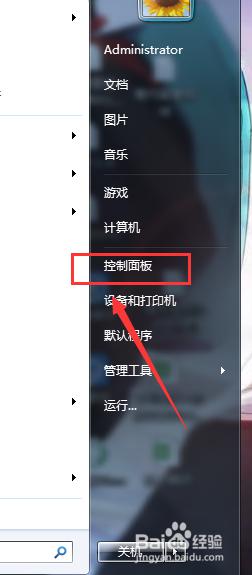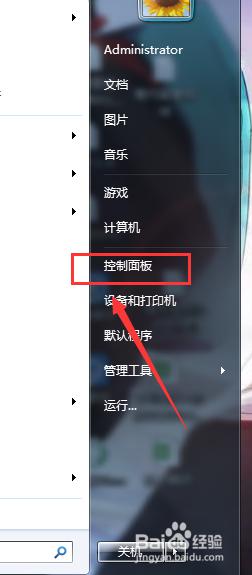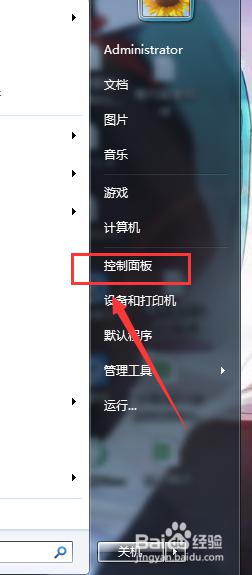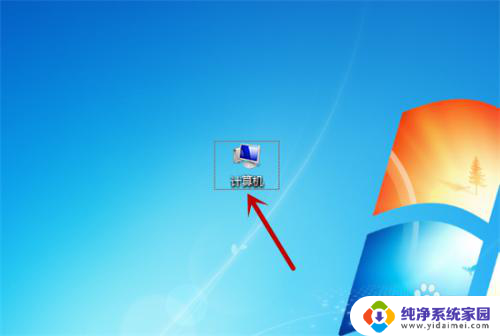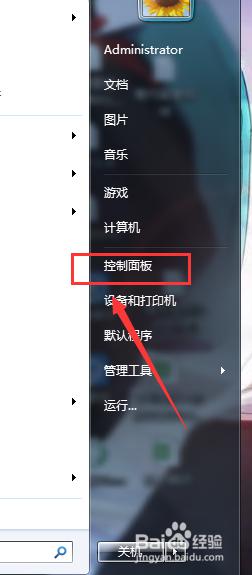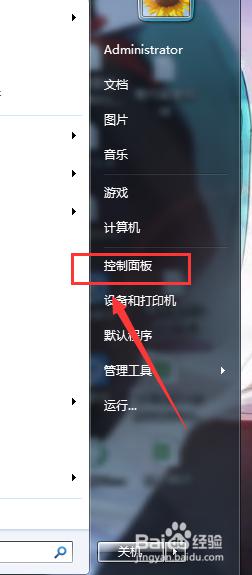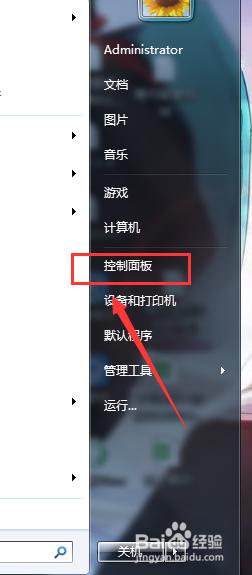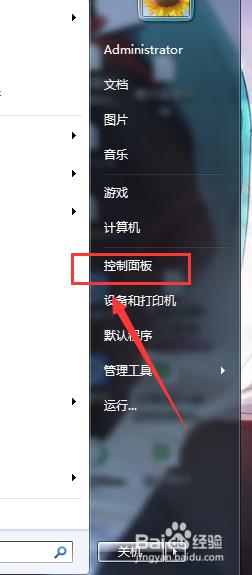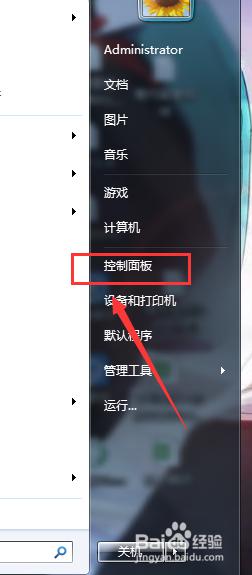电脑wlan打不开怎么办 笔记本电脑无线网络功能失效
更新时间:2024-03-19 13:55:02作者:xiaoliu
当我们使用笔记本电脑时,经常会遇到一些问题,比如无线网络功能失效,当我们尝试打开电脑的WLAN,却发现无法连接上网络,这时该怎么办呢?有可能是驱动程序出现问题,也有可能是网络适配器故障,要解决这个问题,我们可以尝试重新安装驱动程序,或者检查网络适配器是否正常工作。希望以上方法能够帮助您解决笔记本电脑无线网络功能失效的问题。
具体步骤:
1.打开笔记本电脑,进入桌面。双击打开【计算机】。
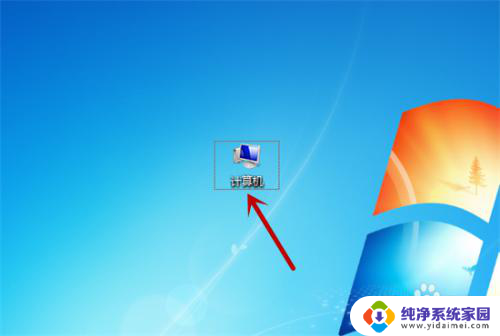
2.进入计算机后,点击左侧的【网络】选项。
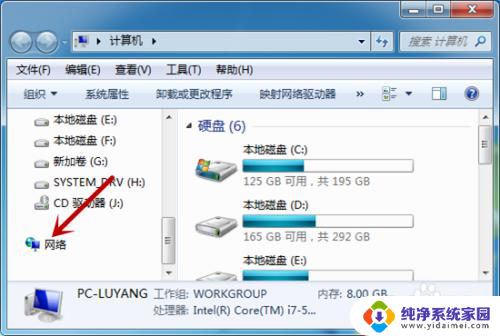
3.接着,在网络中。点击顶部的【网络和共享中心】。
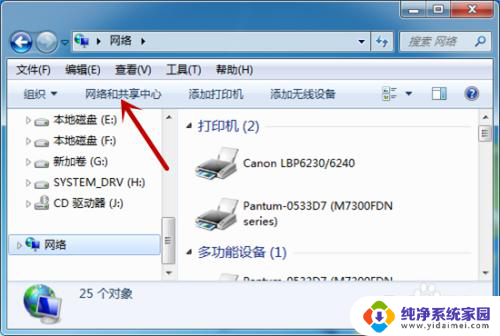
4.接下来,找到左侧的【更改适配器设置】并点击。
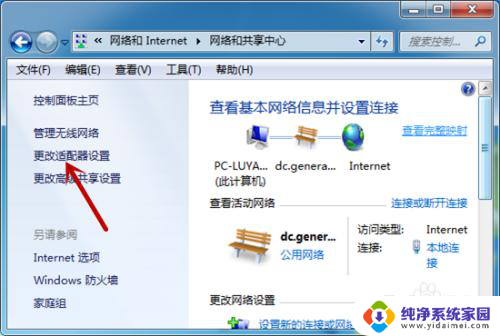
5.找到无线网络连接,如果被禁用就鼠标右击它。
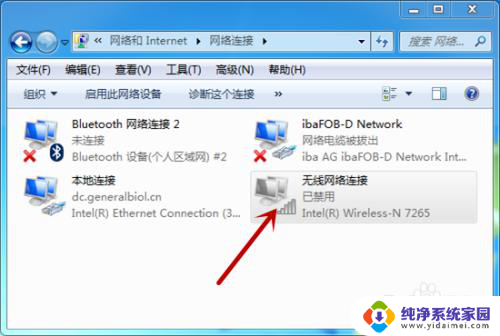
6.在快捷菜单中,点击【启用】选项。

7.然后等待无线网络启动,之后试着连接无线网。
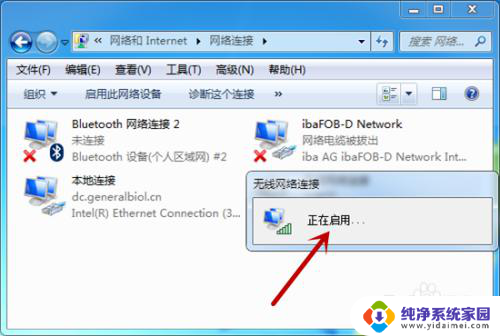
以上是关于电脑无法打开 WLAN 的全部内容,如果遇到这种情况,你可以按照以上操作来解决,非常简单快速,一步到位。